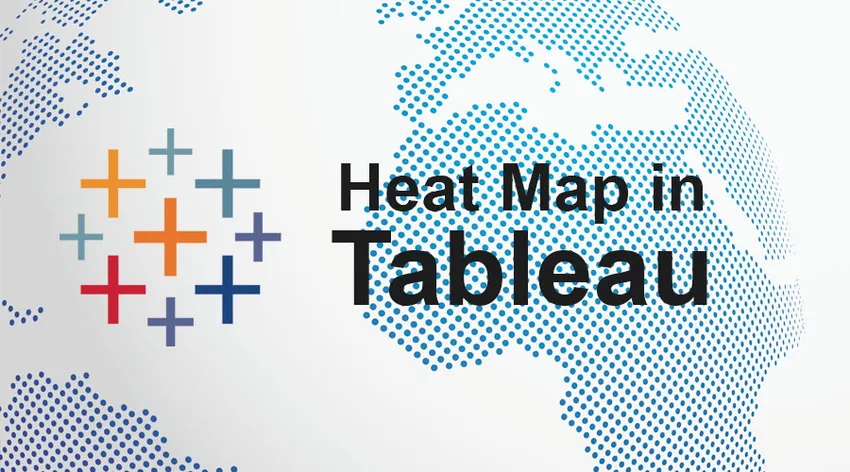
Introduction à Heat Map dans Tableau
Tableau est utilisé pour afficher des données avec une représentation différente des couleurs. Les cartes de chaleur dans le tableau peuvent être créées avec plusieurs membres de dimension avec des valeurs mesurées. Différents scénarios dans un processus métier peuvent être traités à l'aide du tableau thermique comme le nombre de produits qui sont au-dessus des attentes ou le nombre de produits qui ont échoué.
En bref, les cartes de chaleur sont un ensemble spécifique de graphiques parmi les différents graphiques disponibles dans un tableau affichant des informations à l'aide d'une matrice de couleurs. Habituellement, la représentation matricielle de densité de couleur est utilisée pour désigner la concentration d'informations ou la magnitude des valeurs. Cela aide à repérer les modèles en fonction de la densité ou de la concentration de l'information.
Quand utiliser une carte thermique dans Tableau?
En supposant que nous avons analysé l'évaluation des ventes pour chaque sous-catégorie de produit à l'aide de l'ensemble de données de supermarché fourni par Tableau. Supposons également que nous analysons le mois de la date de commande pour découvrir les tendances saisonnières dans les données. Comme nous évaluons en utilisant le mois de la date de commande comme heure, les gens pourraient penser à utiliser un graphique linéaire pour l'analyse. Ci-dessous, l'exemple d'un graphique linéaire pour l'analyse.
À partir de la capture d'écran ci-dessous, nous pouvons comprendre que le graphique n'est pas très clair quant à l'expression des données. On peut voir qu'il y a 17 lignes qui provoquent un chevauchement et beaucoup de sous-catégories sont beaucoup plus petites sur l'échelle par rapport aux autres, ce qui rend très difficile l'analyse du graphique. Dans un tel scénario, une carte thermique doit être choisie.
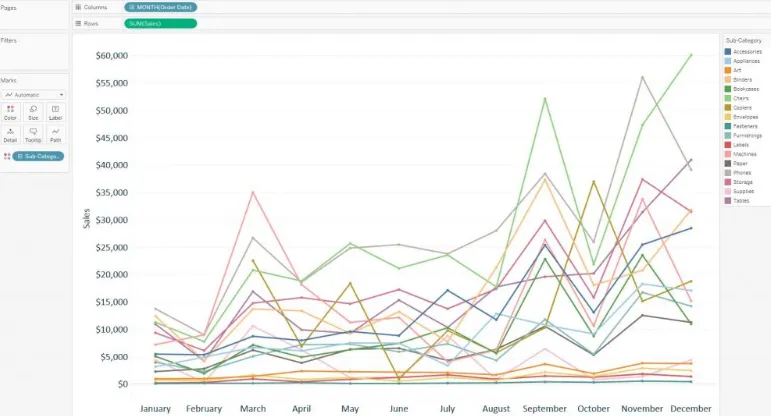
Étapes pour créer une carte de chaleur dans Tableau
Étape 1 - Sélectionnez la disposition appropriée des lignes et des colonnes qui seront utilisées comme grille de visualisation. Pour l'ensemble de données concerné, les mois doivent être répertoriés sous forme de colonnes dans la vue de dessus. Le mois de la dimension de date de commande créera la colonne et elle doit être placée dans l'étagère de colonne. Ensuite, la sous-catégorie doit être placée dans l'étagère des lignes. Ainsi, chaque sous-catégorie de l'ensemble de données aura des lignes indépendantes.
Ci-dessous, une image montrant la configuration ci-dessus.
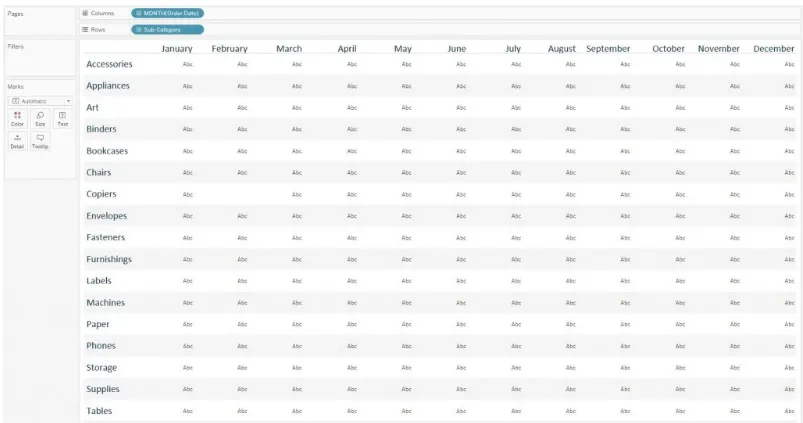
Étape 2 - La tâche suivante consiste à définir les marques en fonction de l'ensemble de données. L'onglet Marques est affiché sur le côté gauche de la fenêtre du bureau du tableau. La marque par défaut est toujours définie sur texte. Cela peut être changé en cercle en sélectionnant l'option cercle dans le menu. Les cartes thermiques Tableau créées avec des marques de cercle sont les plus appropriées. Outre les cercles, des types de forme ou de marque carrée sont également disponibles.
Ci-dessous, l'image de l'ensemble de données avec des marques de cercle utilisées dans la visualisation.
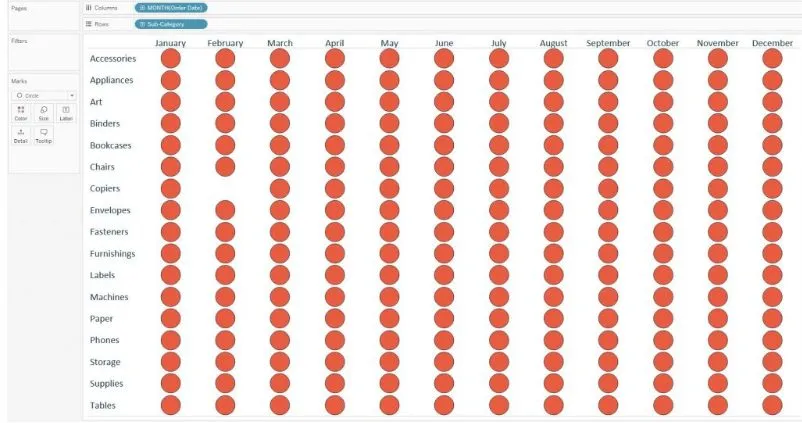
Étape 3 - Maintenant, la marque a déjà été définie à l'intersection de chaque mois de date de commande et de sous-catégorie. Ceux-ci peuvent maintenant être encodés en utilisant deux mesures - une mesure sera utilisée pour déterminer l'intensité des marques, l'autre mesure désignera la taille de la marque. Pour obtenir l'encodage, placez la valeur mesurée qui doit être encodée pour la taille sur la carte des marques de taille sur le panneau latéral gauche et la mesure que nous voulons utiliser pour les couleurs sur la carte des marques de couleur. Pour l'analyse initiale, laisse les couleurs et dimensionner le cercle avec la même mesure.
Ci-dessous, une image montrant la configuration ci-dessus.
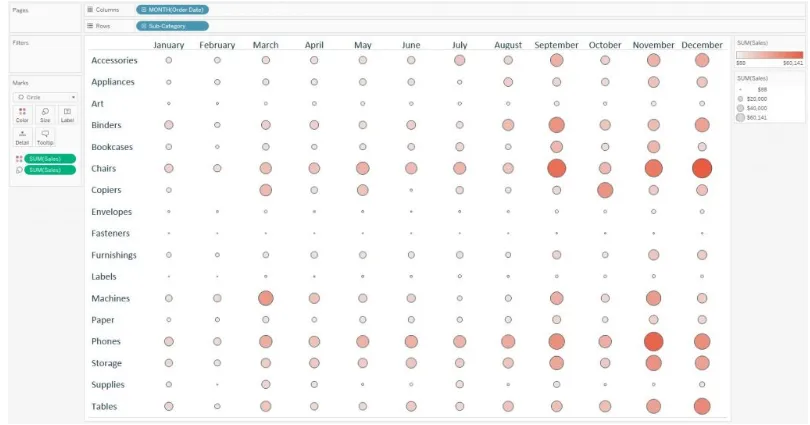
Étape 4 - Juste pour observer la différence, le graphique linéaire utilise exactement les mêmes champs que ci-dessus, on peut voir qu'il est beaucoup plus facile maintenant d'analyser et de comparer les sous-catégories avec les mois spécifiques en lisant le graphique verticalement. Une comparaison de la saisonnalité peut également être réalisée sur la sous-catégorie en lisant le graphique horizontalement. Dans la taille du graphique, les couleurs sont définies dans les mêmes champs, ce qui permet d'obtenir plus d'informations sur les données du graphique.
Une mesure différente peut également être choisie, une pour la taille et une pour les couleurs en fonction de l'analyse qui va être effectuée. Voici un exemple de carte thermique où les cercles sont dimensionnés par mesure de quantité et colorés en fonction de mesure de vente.
Maintenant, selon la configuration et les couleurs et la taille utilisées, les cercles qui sont grands et légers donnent l'impression que cette sous-catégorie particulière a généré un revenu relativement faible en vendant une grande quantité. Cela signifie de faibles ventes par article. Les cercles de petite taille et de couleurs sombres donnent l'impression que les sous-catégories ont généré des revenus élevés en vendant une petite quantité. Cela signifie des ventes élevées par article.
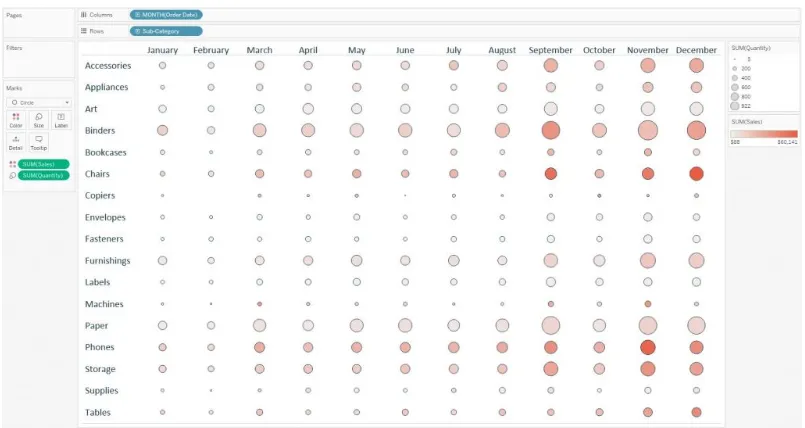
Importance de la carte de chaleur dans Tableau
La création d'une carte thermique nécessite une ou plusieurs dimensions et une ou deux mesures. Le tableau de surbrillance nécessite une ou plusieurs dimensions et une seule mesure. La caractéristique clé qui sépare les deux est la carte thermique qui nécessite le codage des marques par une mesure supplémentaire par rapport au tableau de surbrillance.
Étant donné que le tableau de surbrillance permet le marquage des couleurs d'une chose à la fois, l'encodage ne peut être effectué que pour une mesure. Contrairement au tableau de surbrillance, avec la carte thermique, les marques peuvent être colorées à l'aide d'une mesure et redimensionner les marques par une deuxième mesure. Dépend de l'arrière-plan de la logique métier, ce type de visualisation peut ajouter une information précieuse dans l'analyse.
Conclusion
Heat Map est une très bonne fonctionnalité fournie par Tableau. Il fournit un excellent encodage ainsi que différentes tailles et représentations de couleurs des données. Ce type de visualisation aide l'analyste à obtenir la représentation facilement disponible des données en un seul coup d'œil. Avec toutes ces excellentes fonctionnalités, ce type d'encodage peut entraîner une certaine confusion pour les utilisateurs finaux s'il n'est pas explicitement indiqué ce que représentent la taille et les couleurs.
Bien qu'il y ait des limites, la carte thermique du tableau reste une bonne alternative à choisir par rapport à un graphique linéaire ou à un tableau de surbrillance. Il est vraiment efficace lorsqu'il existe un besoin de comparaison entre les membres de dimension avec des échelles variables sur plusieurs mesures.
Articles recommandés
Cela a été un guide pour Heat Map dans Tableau. Ici, nous avons discuté des concepts, de l'utilisation, de l'importance et des étapes pour créer une carte de chaleur dans Tableau. Vous pouvez également consulter nos autres articles suggérés pour en savoir plus -
- Guide des commandes HBase
- Qu'est-ce que Tableau Server?
- Comment installer Tableau
- Importance de la visualisation des données avec Tableau
- Exemples de Heatmap dans MATLAB